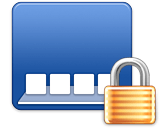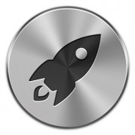Externe USB sticks/drives uitsluiten van Spotlight indexering
Het is mogelijk via de ▸ Systeemvoorkeuren ▸ Spotlight ▸ Privacy om een bepaalde map op je Mac niet te laten indexeren. Wanneer je gebruik maakt van een USB Stick/drive dan kun je deze ook t... lees verder ▸
Het is mogelijk via de ▸ Systeemvoorkeuren ▸ Spotlight ▸ Privacy om een bepaalde map op je Mac niet te laten indexeren. Wanneer je gebruik maakt van een USB Stick/drive dan kun je deze ook toevoegen aan deze privacy instellingen, echter wanneer je het device verwijderd zal ook de privacy instelling worden verwijderd. Op het moment dat je opnieuw de USB Stick/drive aansluit zal deze opnieuw worden geïndexeerd. Afhankelijk van de opslagcapaciteit en de hoeveelheid aanwezige bestanden kan de indexering een behoorlijke tijd in beslag nemen. Op oudere type Mac’s heeft de Spotlight indexering merkbaar invloed op de performance. lees verder ▸
Restricties toepassen op het Dock
Wanneer je een Mac deelt met verschillende personen onder één het zelfde gebruikersaccount dan komt het wel eens voor dat je Dock is verplaatst, de grootte is aangepast of dat er 'spontaan' iconen u... lees verder ▸
Wanneer je een Mac deelt met verschillende personen onder één het zelfde gebruikersaccount dan komt het wel eens voor dat je Dock is verplaatst, de grootte is aangepast of dat er 'spontaan' iconen uit het Dock zijn verdwenen. Hoewel het aanmaken van een apart gebruikersaccount voor iedere gebruiker de beste oplossing is kun je ook met OS X Terminal een aantal Dock-restricties binnen een gebruikersaccount activeren. Met de onderstaande Terminal commando's kun je een aantal Dock-restricties toekennen: lees verder ▸
OS X Lion: De inhoud van Launchpad verversen
Wanneer je applicaties op je Mac installeert buiten de Mac App Store om dan kan het voorkomen dat de applicatie niet wordt getoond op het Launchpad. Alle applicaties die op het Launchpad zichtbaar zij... lees verder ▸
Wanneer je applicaties op je Mac installeert buiten de Mac App Store om dan kan het voorkomen dat de applicatie niet wordt getoond op het Launchpad. Alle applicaties die op het Launchpad zichtbaar zijn worden opgeslagen in een kleine database binnen de thuismap. Door deze database te verwijderen wordt Launchpad geforceerd om alle programma's die zich in de map Programma's bevinden opnieuw te indexeren. Nadat dit proces is voltooid is ook de inhoud van de Launchpad interface ververst en zullen eventueel eerder gemiste applicaties alsnog verschijnen. lees verder ▸
OS X Lion: De zoekresultaten in Safari aanpassen
In Mac OS X Lion is de zoekfunctie (cmd⌘ + F) van Safari gewijzigd, in de voorgaande versies was het namelijk mogelijk om te zoeken op een deel van een woord. Onder Mac OS X Lion is dit niet meer mo... lees verder ▸
In Mac OS X Lion is de zoekfunctie (cmd⌘ + F) van Safari gewijzigd, in de voorgaande versies was het namelijk mogelijk om te zoeken op een deel van een woord. Onder Mac OS X Lion is dit niet meer mogelijk, er worden in deze versie alleen nog maar resultaten getoond die beginnen met de opgegeven zoekterm. Als je bijvoorbeeld in Snow Leopard zoekt naar 'ple' op een webpagina waar 'Apple' op voorkomt dan krijg je zoekresultaten te zien, omdat de lettercombinatie 'ple' voorkomt in 'Apple'. Onder Lion krijg je deze zoekresultaten niet te zien omdat deze alleen zoekt naar woorden die beginnen met de opgegeven zoekterm 'ple'. Je kunt dit testen door nu op deze webpagina te zoeken naar 'ple', je zult zien dat 'ple' in het woord 'Apple' niet wordt gemarkeerd. lees verder ▸
OS X Lion: Het opstartgeluid van je Mac uitschakelen…
Veel OS X gebruikers hebben met behulp van de tool 'Startup Sound' het opstartgeluid van hun Mac uitgeschakeld. Onder Mac OS X Lion werkt dit additionele voorkeurenpaneel echter niet meer. Met behulp ... lees verder ▸
Veel OS X gebruikers hebben met behulp van de tool 'Startup Sound' het opstartgeluid van hun Mac uitgeschakeld. Onder Mac OS X Lion werkt dit additionele voorkeurenpaneel echter niet meer. Met behulp van twee commandline scripts is het mogelijk om het opstartgeluid alsnog uit te schakelen. De onderstaande scripts maken gebruik van de Login- en Logouthook, deze worden geactiveerd bij het in- en uitloggen van een gebruikersaccount. Wanneer je uitlogt zal het geluid op 'mute' worden gezet en bij het inloggen weer van 'mute' worden gehaald. Hierdoor zal de 'chime' (het opstartgeluid) bij het opstarten van je Mac niet meer hoorbaar zijn omdat het volume op dat moment op 'mute' is gezet. lees verder ▸
iSync gebruiken onder Mac OS X Lion
Naast Front Row is in Mac OS X Lion ook iSync verdwenen en dat is lastig voor de bezitters van bijvoorbeeld een Nokia telefoon. De iSync applicatie werd voornamelijk gebruikt voor de synchronisatie va... lees verder ▸
Naast Front Row is in Mac OS X Lion ook iSync verdwenen en dat is lastig voor de bezitters van bijvoorbeeld een Nokia telefoon. De iSync applicatie werd voornamelijk gebruikt voor de synchronisatie van de contactpersonen in het adresboek. Naast Nokia zijn er meerdere merken die van iSync gebruik maakte. Wanneer je nog beschikt over een back-up van Mac OS X Snow Leopard dan is het mogelijk om iSync terug te zetten en te gebruiken onder Mac OS X Lion. Alleen de iSync applicatie zelf ontbreekt in OS X Lion, het onderliggende synchronisatie framework is nog aanwezig en wordt ook voor MobileMe gebruikt. lees verder ▸
OS X Lion: Resume per applicatie uitschakelen
Resume is één van de nieuwe features in Mac OS X Lion en zorgt ervoor dat de huidige staat van een applicatie wordt opgeslagen wanneer deze wordt afgesloten of als je Mac wordt herstart. Dat kan hee... lees verder ▸
Resume is één van de nieuwe features in Mac OS X Lion en zorgt ervoor dat de huidige staat van een applicatie wordt opgeslagen wanneer deze wordt afgesloten of als je Mac wordt herstart. Dat kan heel erg handig zijn maar in sommige gevallen misschien ook niet gewenst. Mac OS X Lion geeft je via de systeemvoorkeuren geen mogelijkheid om de resume functie per applicatie uit te schakelen. De resume optie wordt geactiveerd in de property-lists van de applicaties die aanwezig zijn op je Mac. Wanneer je voor een bepaalde applicatie de resume functie uit wil schakelen dan is dat mogelijk met behulp van een OS X Terminal commando. Allereerst moeten we er achter zien te komen welke plist de applicatie gebruikt, hiervoor moeten we in de thuismap ▸ Bibliotheek ▸ Preferences zoeken op de Engelstalige naam van de applicatie. Wanneer je bijvoorbeeld de resume wil uitschakelen voor Voorvertoning (Engelse benaming 'Preview') dan kun je het onderstaande commando gebruiken: lees verder ▸
OS X Lion: Het wachtwoord van een gebruiker wijzigen
Wanneer je het wachtwoord van je gebruikersaccount kwijt bent dan heb je een probleem, zeker wanneer je ook gebruik maakt van het loginvenster. De methode om een gebruikersaccount te wijzigen is in Ma... lees verder ▸
Wanneer je het wachtwoord van je gebruikersaccount kwijt bent dan heb je een probleem, zeker wanneer je ook gebruik maakt van het loginvenster. De methode om een gebruikersaccount te wijzigen is in Mac OS X Lion enigszins gewijzigd, de optie is niet meer terug te vinden in het installatie hulpprogramma. Mocht je geen toegang meer hebben tot je Mac dan kun je als volgt het wachtwoord van een gebruikersaccount wijzigen. 1. Herstart de Mac en houd de toetscombinatie cmd⌘+R ingedrukt om toegang te krijgen tot de recovery partitie die standaard door Mac OS X Lion wordt geïnstalleerd. lees verder ▸
FaceTime: Automatisch gesprekken accepteren
Door het wijzigen van instellingen in de property-list van FaceTime is het mogelijk om inkomende FaceTime gesprekken automatisch te accepteren op je Mac. Deze 'Auto Accept'-optie kan je instellen voor... lees verder ▸
Door het wijzigen van instellingen in de property-list van FaceTime is het mogelijk om inkomende FaceTime gesprekken automatisch te accepteren op je Mac. Deze 'Auto Accept'-optie kan je instellen voor alle binnenkomende gesprekken maar ook voor een specifieke beller. Met de ‘Auto Accept’-optie kan je met een iPhone (of Mac) naar een andere Mac bellen en zodoende controleren of thuis nog alles in orde is. Zodra er verbinding is gemaakt met je Mac wordt direct de videoverbinding gestart. Er hoeft dus geen FaceTime gesprek te worden geaccepteerd. Hoewel je direct verbinding hebt, blijft op de Mac waar ‘Auto Accept’ is ingesteld de ringtoon overgaan. Dit is waarschijnlijk gedaan uit privacy overwegingen maar kan overruled worden door het geluid op de Mac uit te zetten. lees verder ▸
Vanaf iedere Mac OS X versie upgraden naar Lion
De installatie van Mac OS X Lion kan alleen worden uitgevoerd op een Mac die voorzien is van de meest recente versie Mac OS X Snow Leopard (10.6.8). Wanneer je nog werkt op een Mac die voorzien is va... lees verder ▸
De installatie van Mac OS X Lion kan alleen worden uitgevoerd op een Mac die voorzien is van de meest recente versie Mac OS X Snow Leopard (10.6.8). Wanneer je nog werkt op een Mac die voorzien is van OS X 10.5 of eerder, dan is het volgens Apple niet mogelijk om te upgraden naar Mac OS X Lion. Door het versie nummer van je Mac OS X installatie te faken kun je echter wel vanaf een niet ondersteunde versie upgraden naar Mac OS X Lion. In het property-list bestand SystemVersion kun je namelijk vrij eenvoudig het versie en buildnummer van OS X aanpassen. Naast het uitvoeren van de aanpassing dien je ook te beschikken over het Mac OS X Lion installatie image (installesd.dmg), deze is nodig om de installatie uit te kunnen voeren zonder gebruik te hoeven maken van de Mac App Store. lees verder ▸
Problemen OS X Lion en MacBook Pro’s (fix)
Een groot aantal bezitters van een MacBook Pro 2010/2011 (i5/i7) met een NVIDA 330M grafische processor ondervinden serieuze problemen onder Mac OS X Lion. Zo wordt er veel melding gemaakt van kernel-... lees verder ▸
Een groot aantal bezitters van een MacBook Pro 2010/2011 (i5/i7) met een NVIDA 330M grafische processor ondervinden serieuze problemen onder Mac OS X Lion. Zo wordt er veel melding gemaakt van kernel-panics, crashes en dat de MacBook Pro niet uit stand-by kan worden gehaald. Mocht je deze problemen ondervinden op je MacBook Pro dan is er een manier om dit aanmerkelijk te verminderen. De problemen lijken veroorzaakt te worden door grafische drivers en de WindowServer, een proces dat verantwoordelijk is voor de opbouw van de grafische OS X interface. Ga naar de Finder en gebruik cmd⌘ + shift⇧ + G om toegang te krijgen tot het 'path'-venster, type hierin het onderstaande path en bevestig dit met enter. lees verder ▸
Lion Tweaks v1.2
Sinds de release van OS X Lion hebben we al meerdere tweaks behandeld waarmee je allerlei functies kunt aanpassen of terugzetten. In de meeste gevallen zijn dit terminal commando's of dien je bepaalde... lees verder ▸
Sinds de release van OS X Lion hebben we al meerdere tweaks behandeld waarmee je allerlei functies kunt aanpassen of terugzetten. In de meeste gevallen zijn dit terminal commando's of dien je bepaalde bestanden te vervangen. Persoonlijk ben ik geen fan van applicaties die deze acties uitvoeren via een grafische interface, simpelweg om het feit dat je niet kunt zien wat er onderwater allemaal wordt gewijzigd. Door bewust zelf de commando's uit te voeren weet je waarmee je bezig bent en kun je eventuele problemen snel herleiden. Een aantal behandelde OS X Lion tweaks zijn samengevoegd in de gratis tool: 'Lion Tweaks' van iFredrik. Met deze applicatie kun je de tweaks uitvoeren door simpelweg op 'Yes' of 'No' te klikken. lees verder ▸
OS X Lion: cmd⌘ + D activeren in het dialoogvenster bewaren
Voorafgaand aan Mac OS X Lion was het mogelijk om met behulp van de toetscombinatie cmd⌘ + D het dialoogvenster bewaren te annuleren. Persoonlijk maakte ik er niet erg vaak gebruik van, maar als je ... lees verder ▸
Voorafgaand aan Mac OS X Lion was het mogelijk om met behulp van de toetscombinatie cmd⌘ + D het dialoogvenster bewaren te annuleren. Persoonlijk maakte ik er niet erg vaak gebruik van, maar als je deze toetscombinatie gewent bent om te gebruiken kan ik me voorstellen dat je deze functionaliteit nu mist in Mac OS X Lion. De toetscombinatie wordt veelal gebruikt door de Mac OS X gebruikers van het eerste uur. Om welke reden Apple deze toetscombinatie standaard heeft uitgeschakeld is niet bekend, met behulp van een OS X Terminal commando kun je hem achter weer vrij eenvoudig activeren. lees verder ▸
OS X Lion: ‘Application Saved States’ verwijderen
Met de resume feature onder Mac OS X Lion heeft ondertussen bijna iedereen kennis gemaakt. Op het moment dat je een applicatie afsluit komt deze na het herstarten in dezelfde staat weer terug, inclusi... lees verder ▸
Met de resume feature onder Mac OS X Lion heeft ondertussen bijna iedereen kennis gemaakt. Op het moment dat je een applicatie afsluit komt deze na het herstarten in dezelfde staat weer terug, inclusief vensters en de bijbehorende inhoud. Persoonlijk vind ik het een geweldige feature, maar helaas kan hij ook wel eens voor problemen zorgen. De Quicktime X player onder OS X Lion is bijvoorbeeld niet 100% vrij van bugs, wanneer je een video afspeelt kan het wel eens voorkomen dat de applicatie crashed of geheel vast slaat door een codec probleem. Als je de applicatie hierna opnieuw start dan zal deze opnieuw worden geopend met dezelfde video waardoor de problemen opnieuw voordoen. Op dat moment kom je in een 'loop' terecht waar je bijna niet uit kunt komen. lees verder ▸
OS X Lion: De mappen in launchpad voorzien van een andere achtergrond
OS X Lion staat helemaal in het teken van de grijze linnen achtergrond. Deze kom je bijvoorbeeld tegen in Mission Control, het inlogvenster en de mappen die je kunt aanmaken in Launchpad. Wanneer je d... lees verder ▸
OS X Lion staat helemaal in het teken van de grijze linnen achtergrond. Deze kom je bijvoorbeeld tegen in Mission Control, het inlogvenster en de mappen die je kunt aanmaken in Launchpad. Wanneer je deze laatste een andere achtergrond wilt geven dan is dat mogelijk. Je kunt hier iedere willekeurige afbeelding in het .PNG formaat voor gebruiken. Apple zelf gebruikt een herhaalde afbeelding (tile) van 250x250 pixels. lees verder ▸
OS X Lion: iCal en Adresboek een witte leather look geven
Het nieuwe uiterlijk van iCal en Adresboek heeft flink wat discussie opgang gebracht bij OS X Lion gebruikers, sommige vinden het fantastisch, anderen afgrijselijk. Smaken verschillen nu eenmaal en da... lees verder ▸
Het nieuwe uiterlijk van iCal en Adresboek heeft flink wat discussie opgang gebracht bij OS X Lion gebruikers, sommige vinden het fantastisch, anderen afgrijselijk. Smaken verschillen nu eenmaal en dat is maar goed ook. Trouwe appletips bezoekster Mariska van der Spoel heeft een aangepaste leather-look gemaakt voor de beide Lion applicaties. In plaats van het bruin kleurige uiterlijk krijgen de applicaties nu een frisse witte leather-look en dat ziet er heel erg mooi uit. lees verder ▸